windowsxp安装网卡驱动的方法 winxp怎么安装网卡驱动
更新时间:2023-06-20 14:26:03作者:zheng
有些用户想要在winxp系统中安装网卡驱动,但是却不知道在winxp中具体该如何安装,今天小编就给大家带来windowsxp安装网卡驱动的方法,如果你刚好遇到这个问题,跟着小编一起来操作吧。
具体方法:
1.装备好要安装的网卡驱动,新装系统因为没有网卡驱动。一般不能上网下载,因此必须事先备好
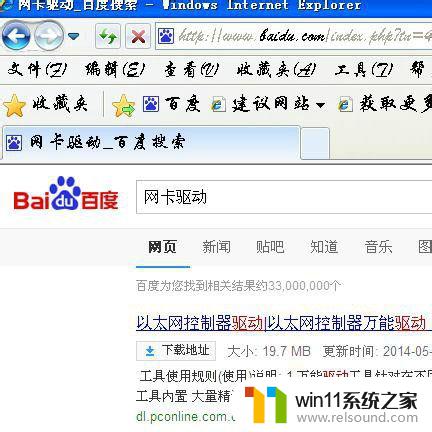
2.右键点击“我的电脑”,在下拉菜单中点击“设备管理器”。
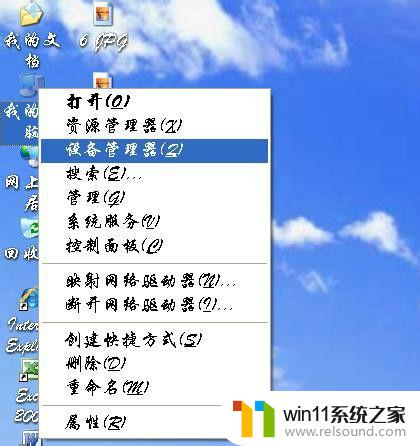
3.打开“设备管理器”窗口,在窗口中选择“网络适配器”选项。

4.点开“网络适配器”分项,双击下面的网卡,即打开网卡管理窗口。

5.点击网卡管理窗口里的“驱动程序”分项卡。

6.在“驱动程序”卡中点击“更新驱动程序”按钮。
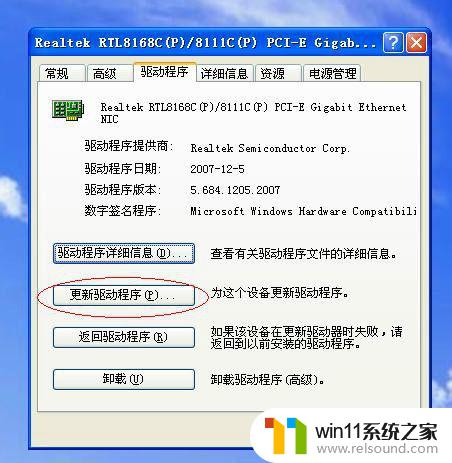
7.打开“硬件更新向导”窗口,选中“从列表指定位置安装”。点击“下一步”。
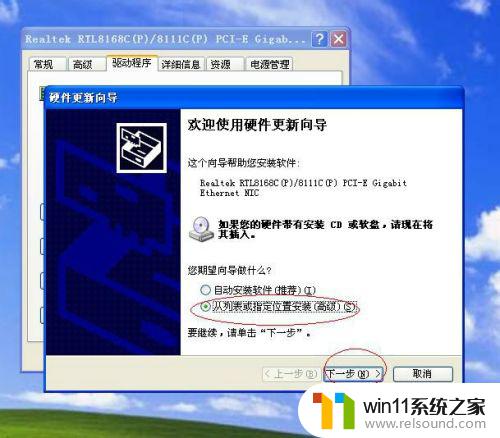
8.点击”浏览“,找到准备好的驱动。点击“下一步”,驱动程序开始安装。

以上就是关于windowsxp安装网卡驱动的方法的全部内容,有出现相同情况的用户就可以按照小编的方法了来解决了。















